वर्षों से, अधिकांश ऐप्स और वेबसाइटें सफेद, या कम से कम चमकीले रंग की पृष्ठभूमि के लिए डिफ़ॉल्ट रूप से होती हैं। हाल ही में हालांकि डेवलपर्स ने अलग रंग योजनाओं को डिजाइन करना शुरू कर दिया है जो गहरे रंगों का उपयोग करते हैं। इन रंग योजनाओं को आम तौर पर "डार्क मोड" के रूप में जाना जाता है।
बहुत सारे उपयोगकर्ता अंधेरे में अंधेरे मोड को कम चमकदार पाते हैं, जहां एक सफेद पृष्ठभूमि न्यूनतम चमक पर भी अंधा हो सकती है। सितंबर 2019 में iOS 13 जारी होने के बाद से iPhones ऑपरेटिंग-सिस्टम-वाइड डार्क मोड को सक्षम करने में सक्षम हैं। यह मार्गदर्शिका आपको iOS में डार्क मोड को सक्षम करने की प्रक्रिया के बारे में बताएगी।
"डिस्प्ले एंड ब्राइटनेस" के तहत सेटिंग ऐप में डार्क मोड को इनेबल किया जा सकता है।
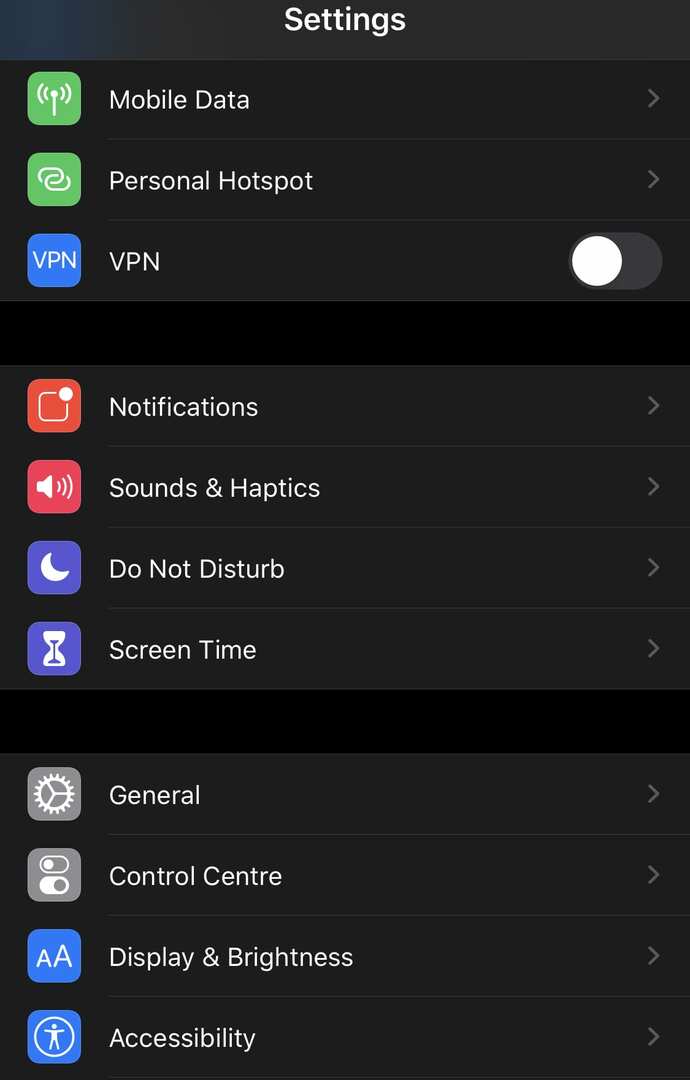
डार्क मोड को सक्षम करने के लिए, डिस्प्ले और ब्राइटनेस विकल्पों के शीर्ष पर दाईं ओर "डार्क" चेकबॉक्स पर टैप करें। सेटिंग तुरंत लागू हो जाएगी।
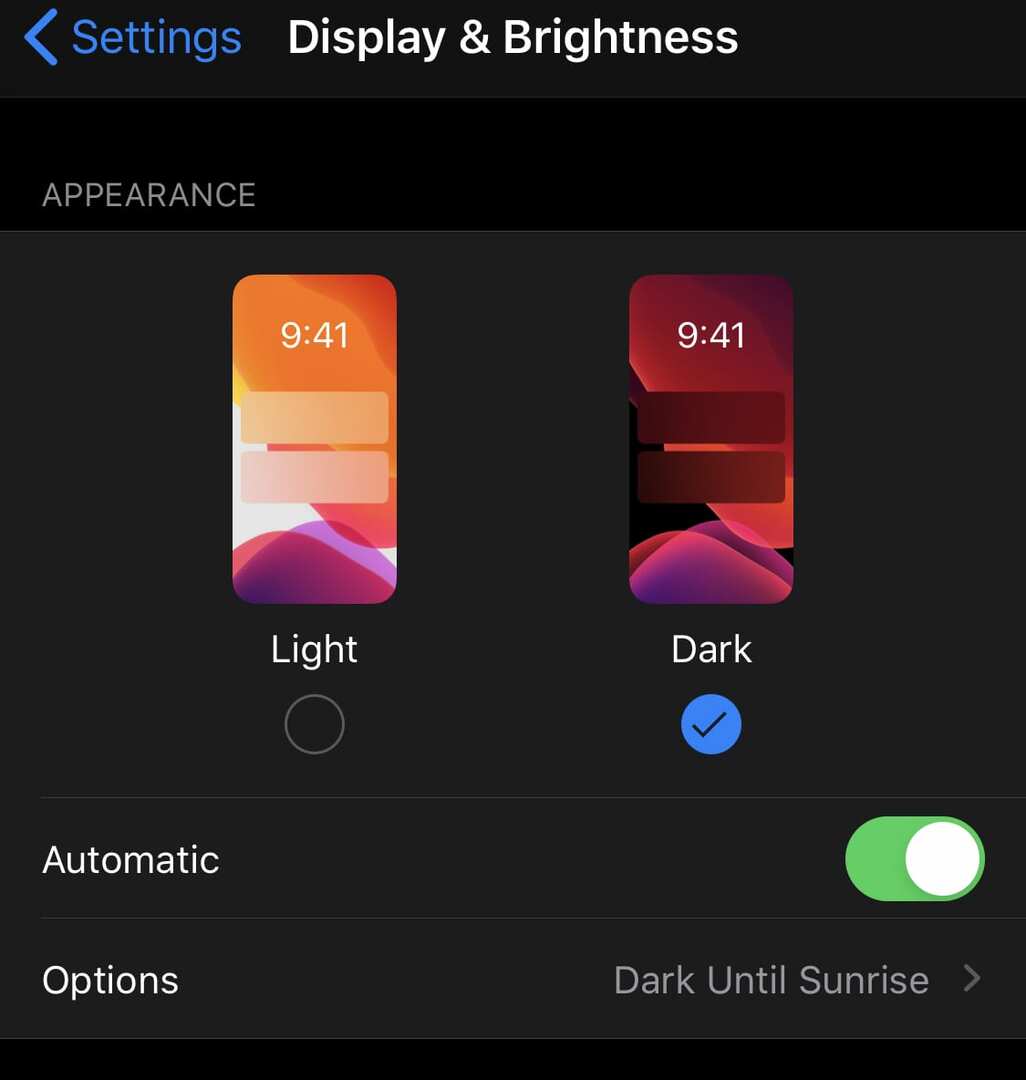
यदि आप "स्वचालित" को "बंद" पर सेट छोड़ देते हैं, तो डार्क मोड स्थायी रूप से सक्षम हो जाएगा। यदि, हालांकि, आप दिन के दौरान स्वचालित रूप से प्रकाश और अंधेरे मोड के बीच स्विच करना चाहते हैं, तो आप "स्वचालित" को सक्षम करके शेड्यूल को कॉन्फ़िगर कर सकते हैं।
"स्वचालित" को सक्षम करने से सूर्यास्त के समय डार्क मोड चालू और सूर्योदय के समय फिर से बंद हो जाएगा। यदि आप एक कस्टम शेड्यूल कॉन्फ़िगर करना चाहते हैं तो आप "विकल्प" पर टैप कर सकते हैं, फिर "कस्टम शेड्यूल" पर टैप कर सकते हैं और फिर आप लाइट से डार्क मोड में स्विच करने के लिए अपना पसंदीदा समय दर्ज कर सकते हैं और इसके विपरीत।
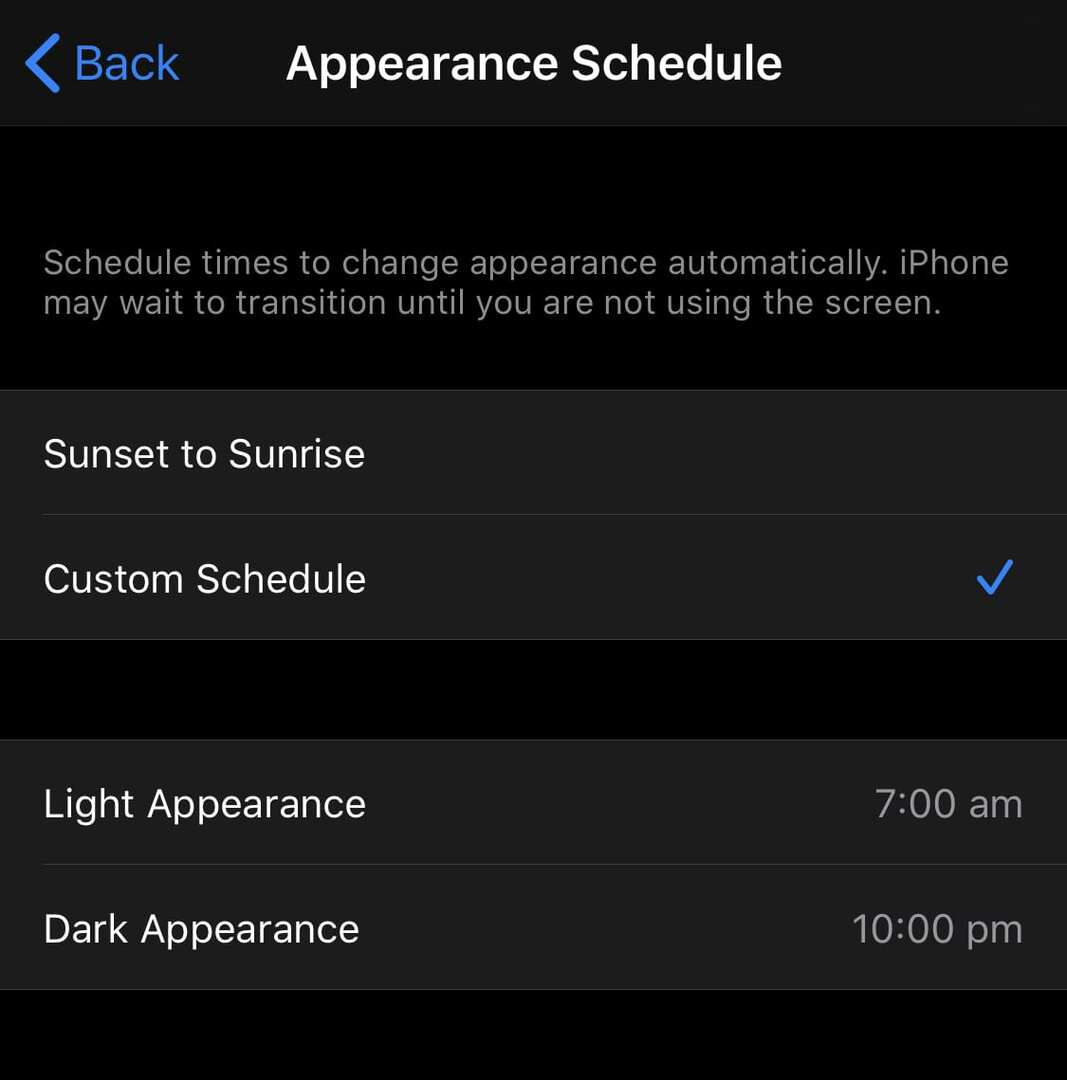
टिप: कुछ ऐप जांचेंगे कि क्या डार्क मोड सक्षम है और सिस्टम सेटिंग से मेल खाने के लिए अपने स्वयं के डार्क मोड को सक्षम करेगा।